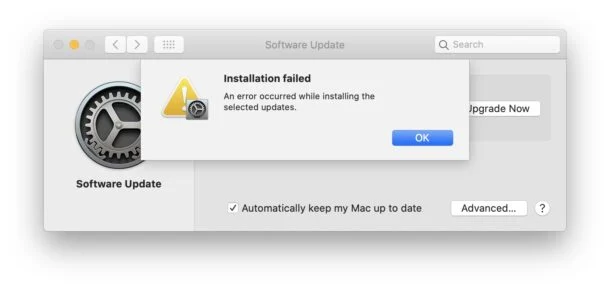Cum să remediați eroarea eșuată la instalarea macOS
Publicat: 2021-09-03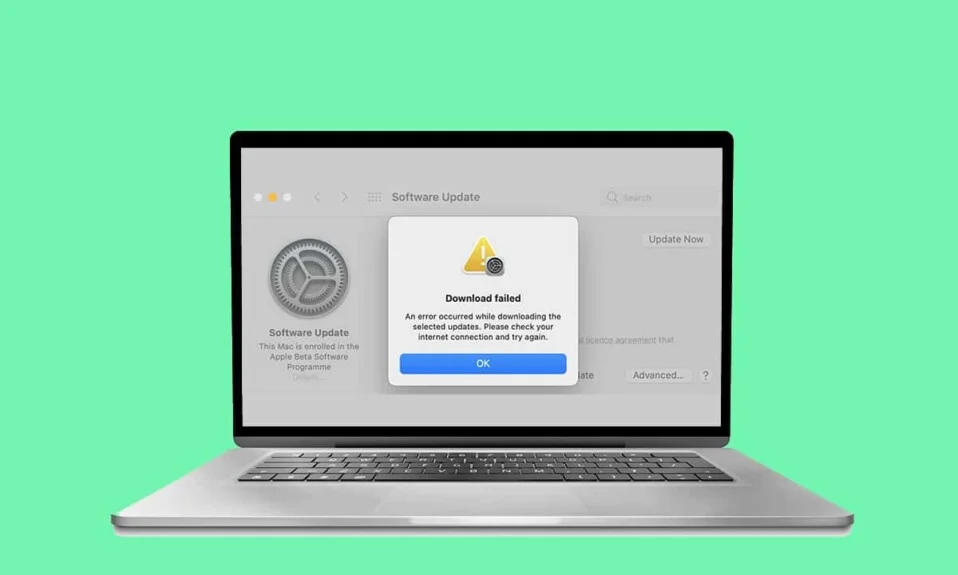
Există mai multe lucruri care deosebesc un laptop Windows și un MacBook; una dintre acestea fiind Actualizarea software-ului . Fiecare actualizare a sistemului de operare aduce patch-uri de securitate importante, precum și funcții avansate. Acest lucru ajută utilizatorul să își actualizeze experiența cu dispozitivele pe care le utilizează. Procesul de actualizare a macOS este ușor și direct. Pe de altă parte, actualizarea sistemului de operare pe Windows necesită destul de mult timp. Chiar dacă descărcarea noului macOS pare simplă, poate pune probleme în timpul instalării pentru unii utilizatori, cum ar fi o eroare la instalarea macOS. Cu ajutorul acestui ghid, putem asigura o soluție sigură pentru a remedia eroarea eșuată de instalare a macOS.
Cuprins
- Cum să remediați eroarea de instalare macOS eșuată
- Puncte de reținut
- Metoda 1: Verificați ecranul Jurnal
- Metoda 2: Asigurați-vă conexiunea la Internet
- Metoda 3: Eliberați spațiul de stocare
- Metoda 4: Dezactivați înregistrarea din versiunea beta de macOS
- Metoda 5: Descărcați programul de instalare prin App Store/site-ul Apple
- Metoda 6: Descărcați macOS prin MDS
- Metoda 7: Activați Memorarea în cache a conținutului
- Metoda 8: Porniți în modul sigur
- Metoda 9: Resetați setările PRAM
- Metoda 10: Porniți Mac în modul de recuperare
- Metoda 11: Utilizați unitatea externă
- Metoda 12: Contactați asistența Apple
Cum să remediați eroarea de instalare macOS eșuată
Motivele din spatele instalării eșuate a macOS pot fi:
- Servere ocupate : unul dintre cele mai frecvente motive pentru care a apărut o eroare la instalarea macOS este supraîncărcarea serverelor Apple. Ca urmare, descărcarea dvs. poate să nu reușească sau procesarea poate dura o zi întreagă.
- Spațiu de stocare redus : dacă ați folosit MacBook-ul pentru o perioadă semnificativă de timp, atunci sunt șanse să fi folosit o bucată semnificativă de spațiu de stocare. Spațiul de stocare insuficient nu va permite descărcarea corectă a noului macOS.
- Probleme de conectivitate la internet : Dacă există o problemă cu Wi-Fi, este posibil ca actualizarea software-ului macOS să fie întreruptă sau poate apărea o eroare de instalare macOS eșuată.
Puncte de reținut
- Dacă Mac-ul dvs. are peste cinci ani , cel mai bine ar fi să nu încercați o actualizare și să rămâneți la sistemul de operare Mac pe care îl rulați în prezent pe dispozitiv. O nouă actualizare ar putea să vă suprasolicită și inutil sistemul și să ducă la erori catastrofale.
- Mai mult, faceți întotdeauna o copie de rezervă a datelor înainte de a opta pentru o actualizare a sistemului. Deoarece orice obstacol în procesul de instalare poate duce forțat la o eroare Kernel, adică repornirea MacOS în mod repetat, deoarece Mac rămâne blocat între două versiuni de sisteme de operare.
Metoda 1: Verificați ecranul Jurnal
Dacă observați că programul de instalare de pe ecran este blocat în procesul de descărcare, sunt șanse ca descărcarea să nu fie blocată în realitate, se pare că așa este. În acest scenariu, dacă faceți clic pe pictograma cruce , fișierele se pot descărca imperfect. Pentru a verifica dacă descărcarea se procesează corect, urmați pașii dați:
1. În timp ce observați bara de progres, apăsați tastele Command + L de la tastatură. Aceasta vă va afișa mai multe informații despre descărcarea în curs.
2. În cazul în care descărcarea este blocată, veți putea vedea că nu sunt descărcate fișiere suplimentare.
Metoda 2: Asigurați-vă conexiunea la Internet
Mulți utilizatori s-au confruntat cu această problemă deoarece fie conexiunea lor Wi-Fi nu a fost corectă, fie a apărut o eroare DNS. Asigurați-vă că Mac-ul dvs. este online înainte de a iniția actualizarea.
1. Verificați dacă internetul funcționează corect deschizând orice site web pe Safari. Dacă există probleme, reporniți routerul.
2. Reîmprospătați Wi-Fi pe sistemul dvs. dezactivându-l și apoi pornindu-l din meniul Apple.
3. Verificați DNS-ul routerului : Dacă există nume DNS personalizate configurate pentru Mac-ul dvs., atunci trebuie verificate și ele.
4. Efectuați un test de viteză online pentru a verifica puterea conexiunii. Consultați poza dată pentru claritate.
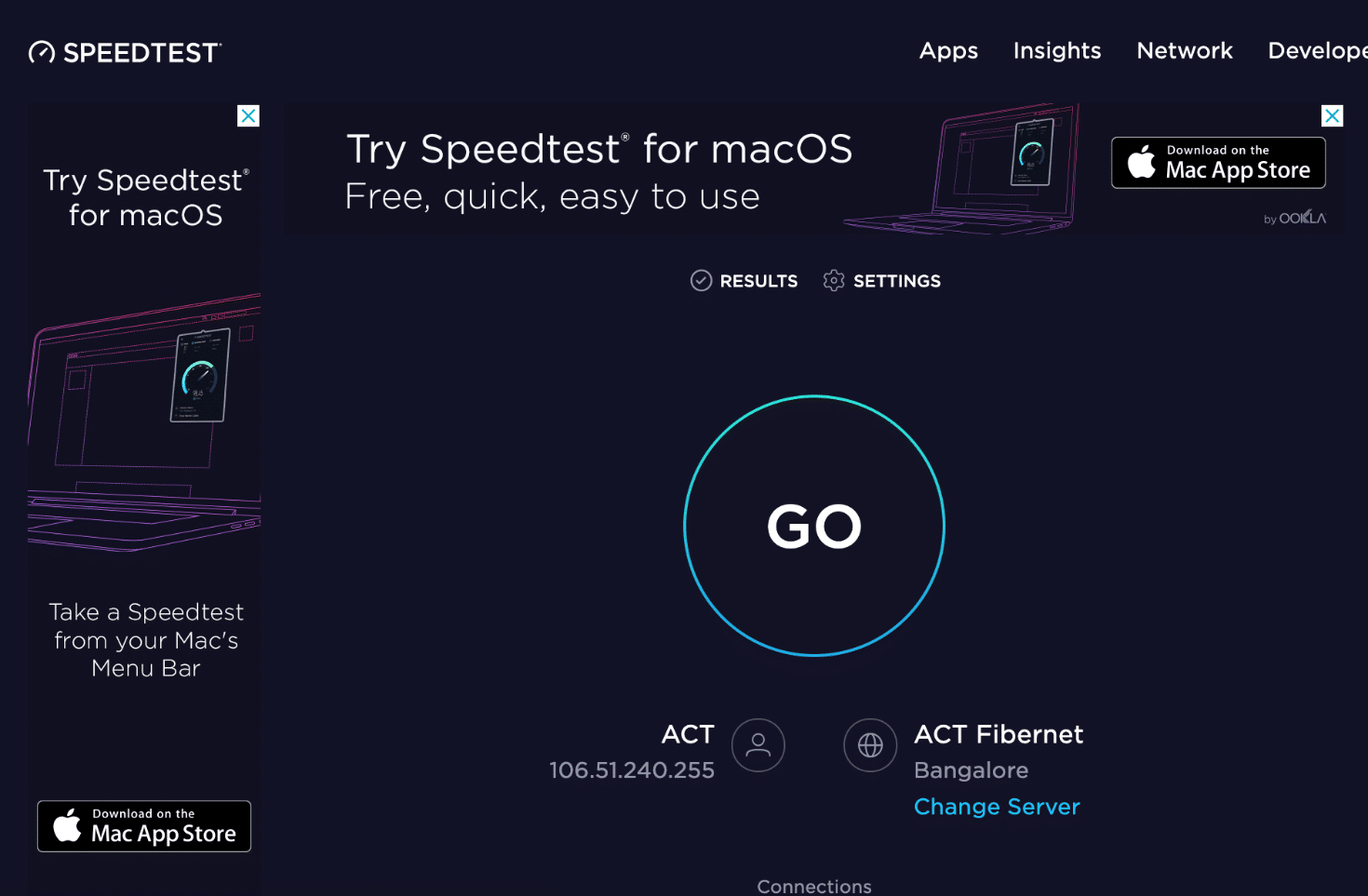
Citește și: Conexiune lentă la internet? 10 moduri de a-ți accelera internetul!
Metoda 3: Eliberați spațiul de stocare
După cum am menționat mai sus, o altă problemă comună este spațiul de stocare redus pe un disc. Utilizarea noastră generală utilizează mult spațiu pe disc. Prin urmare, atunci când există mai puțin spațiu pe computer, este posibil ca programul de instalare să nu se descarce corect sau poate declanșa o eroare la instalarea problemei macOS.
Notă: aveți nevoie de 12 până la 35 GB pe computer pentru a instala cel mai recent macOS Big Sur .
O modalitate rapidă de a elibera spațiu este prin ștergerea imaginilor/aplicațiilor nedorite, după cum se arată mai jos:
1. Deschide Setări pe dispozitivul tău.
2. Faceți clic pe Stocare în Setări generale , așa cum se arată mai jos.
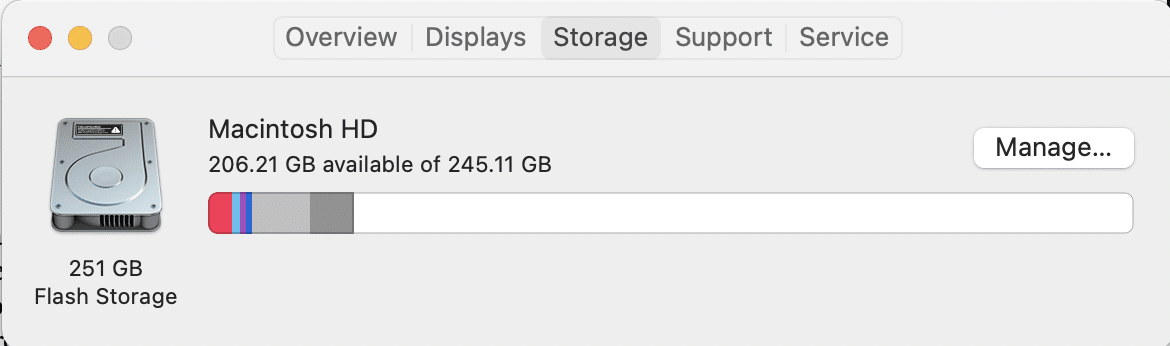
3. Selectați aplicația pe care doriți să o ștergeți și faceți clic pe Ștergeți aplicația.
Metoda 4: Dezactivați înregistrarea din versiunea beta de macOS
Descărcarea noilor actualizări ar putea fi blocată dacă Mac-ul tău funcționează în prezent pe versiunea beta a macOS. Anularea înscrierii de la actualizările beta ar putea ajuta la remedierea erorii eșuate de instalare a macOS. Iată cum să faci asta:
1. Faceți clic pe pictograma Apple > Preferințe de sistem .
2. Aici, faceți clic pe Actualizare software .
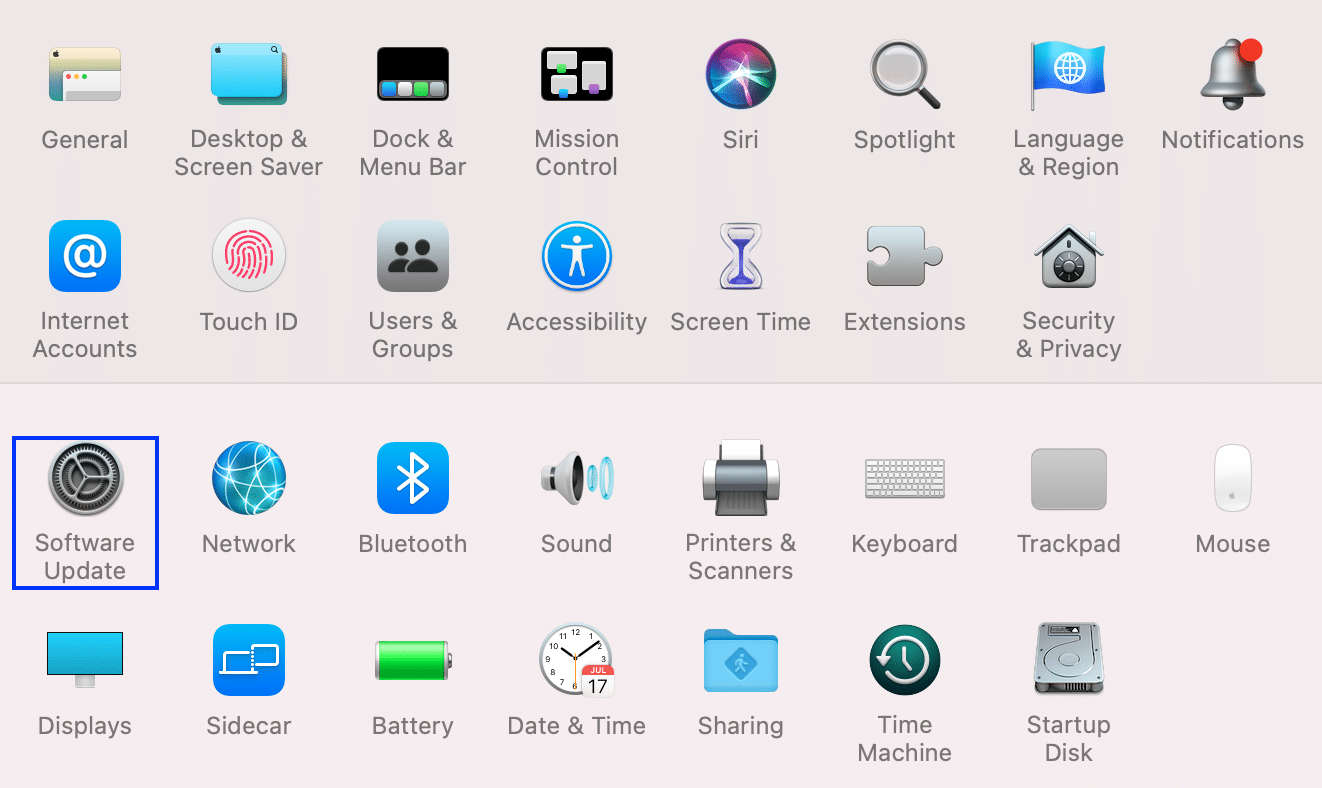
3. Acum, faceți clic pe opțiunea Detalii situată sub Acest Mac este înscris în Programul software Apple Beta.
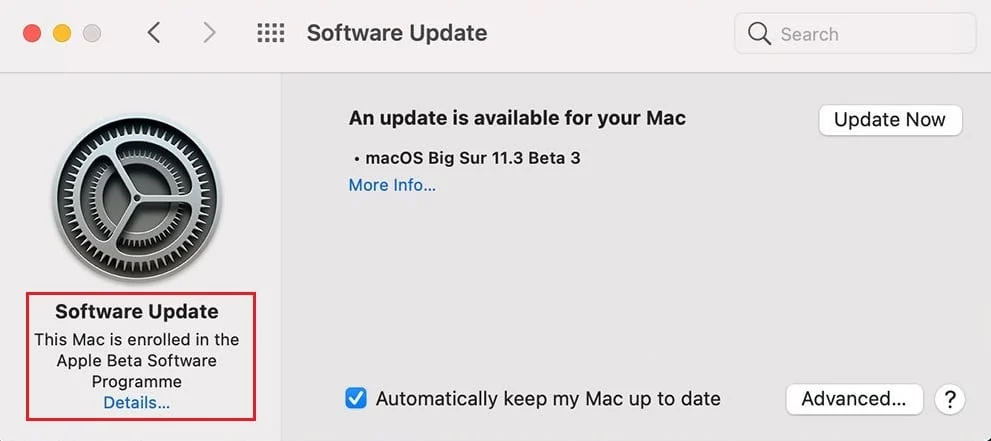
4. Faceți clic pe Restabilire setări implicite pentru a anula înscrierea de la actualizările Beta.
Acest lucru ar trebui să remedieze eroarea eșuată de instalare a macOS. Dacă nu, încercați oricare dintre metodele următoare.
Citește și: 5 moduri de a repara Safari nu se deschide pe Mac
Metoda 5: Descărcați programul de instalare prin App Store/ site-ul Apple
Metoda 5A: Prin App Store
În mai multe cazuri, oamenii au raportat că instalarea lor macOS a eșuat atunci când au descărcat actualizarea din Preferințe de sistem. Mai mult, utilizatorii care încă folosesc macOS Catalina s-au plâns de o eroare care spunea: versiunea solicitată de macOS nu a putut fi găsită afișată pe ecran când au încercat să-și actualizeze macOS prin Actualizare software. Prin urmare, puteți încerca să descărcați software-ul din App Store pentru a remedia eroarea eșuată de instalare a macOS.

1. Lansați App Store pe Mac.
2. Aici, căutați actualizarea relevantă; De exemplu: macOS Big Sur.
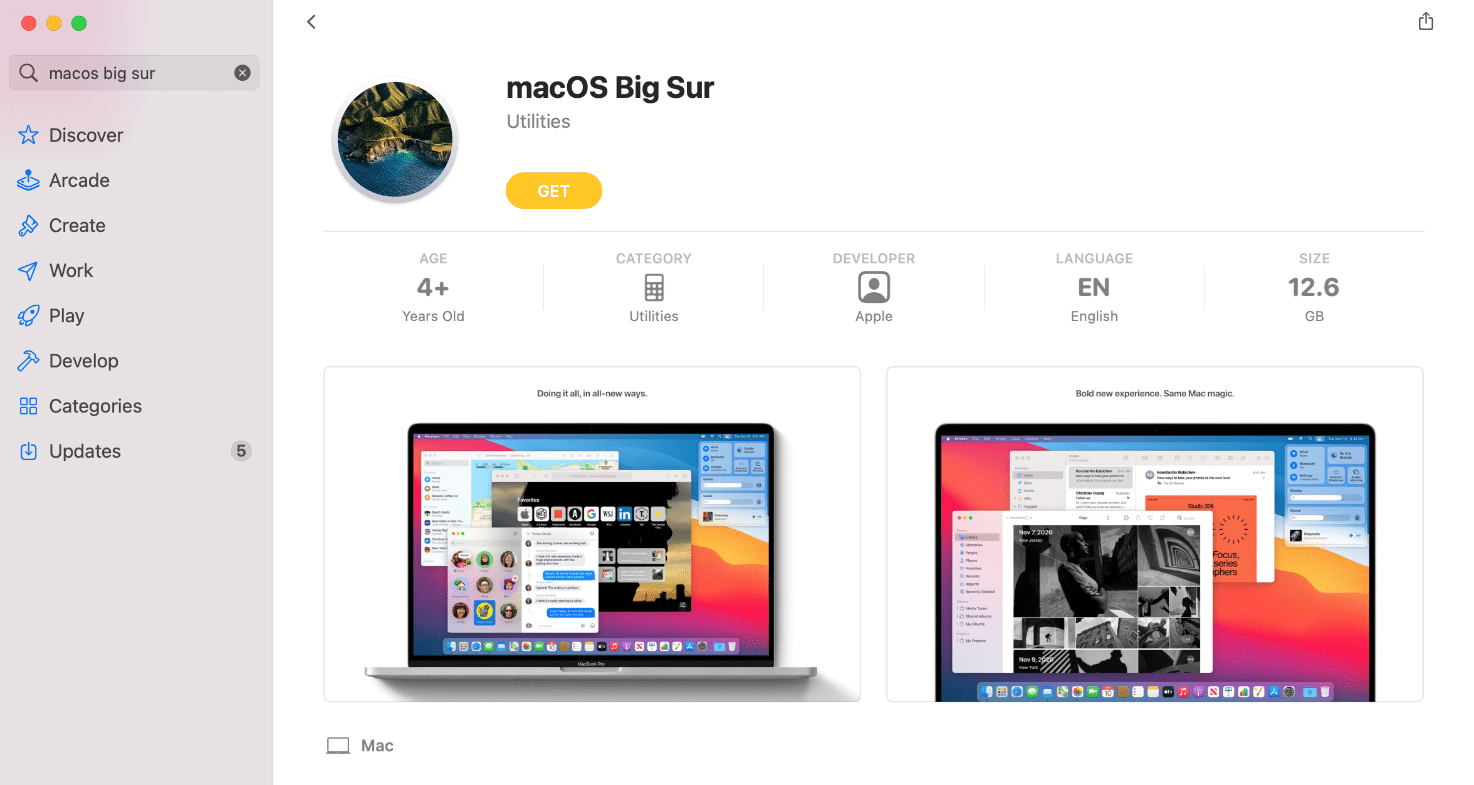
3. Verificați compatibilitatea actualizării alese cu modelul dispozitivului dvs.
4. Faceți clic pe Obține și urmați instrucțiunile de pe ecran.
Metoda 5B: Prin site-ul Apple
Pentru a nu mai primi această eroare, puteți încerca și să descărcați programul de instalare Mac direct de pe site-ul Apple. Diferențele dintre cei doi instalatori sunt:
- Programul de instalare descărcat de pe site, descarcă o mulțime de fișiere suplimentare , precum și datele necesare pentru toate modelele de Mac. Acest lucru asigură că fișierele care au devenit corupte sunt reînnoite, iar instalarea are loc fără probleme.
- Pe de altă parte, programul de instalare care este descărcat prin App Store sau prin System Preferences descarcă numai acele fișiere care sunt relevante pentru Mac-ul tău . Prin urmare, fișierele corupte sau învechite nu au șansa de a se repara singure.
Metoda 6: Descărcați macOS prin MDS
Aceasta este o alternativă pentru descărcarea fișierelor de actualizare macOS. MDS sau Mac Deploy Stick este un instrument încorporat pentru Mac. Această aplicație poate reinstala sau dezinstala automat un macOS.
Notă: MDS ar trebui să fie descărcat și instalat în timpul procesului de instalare macOS.
1. Aplicația MDS este disponibilă prin paginile web ale diverșilor dezvoltatori, cea preferată fiind MDS by TwoCanoes.
2. Faceți clic pe Descărcare gratuită și rulați programul de instalare.
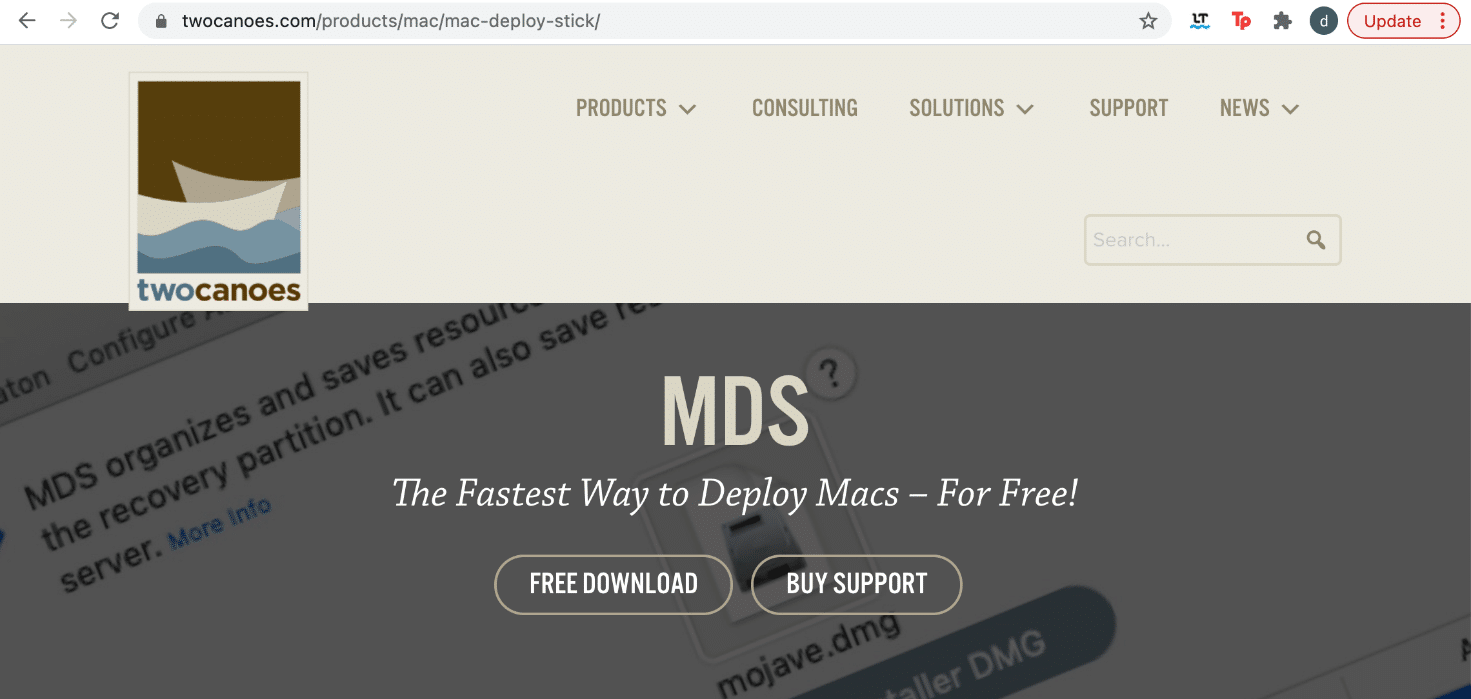
3. Lansați aplicația MDS și selectați versiunea macOS pe care doriți să o descărcați și să o instalați pe Mac.
Ar trebui să puteți descărca actualizarea menționată fără a vă confrunta cu eroarea eșuată de instalare a macOS. Dacă nu, încercați următoarea remediere.
Citiți și: Remediați MacBook-ul care nu se încarcă când este conectat
Metoda 7: Activați Memorarea în cache a conținutului
O altă tehnică pentru a remedia eroarea eșuată la instalarea macOS este activarea stocării în cache a conținutului. Această funcție reduce lățimea de bandă necesară pentru o descărcare cu succes și ajută la accelerarea procesului de instalare. Mai mulți utilizatori și-ar putea reduce timpul de descărcare activând această funcție. Urmați pașii dați pentru a face același lucru:
1. Faceți clic pe meniul Apple și selectați System Preferences .
2. Faceți clic pe opțiunea Partajare , așa cum se arată.
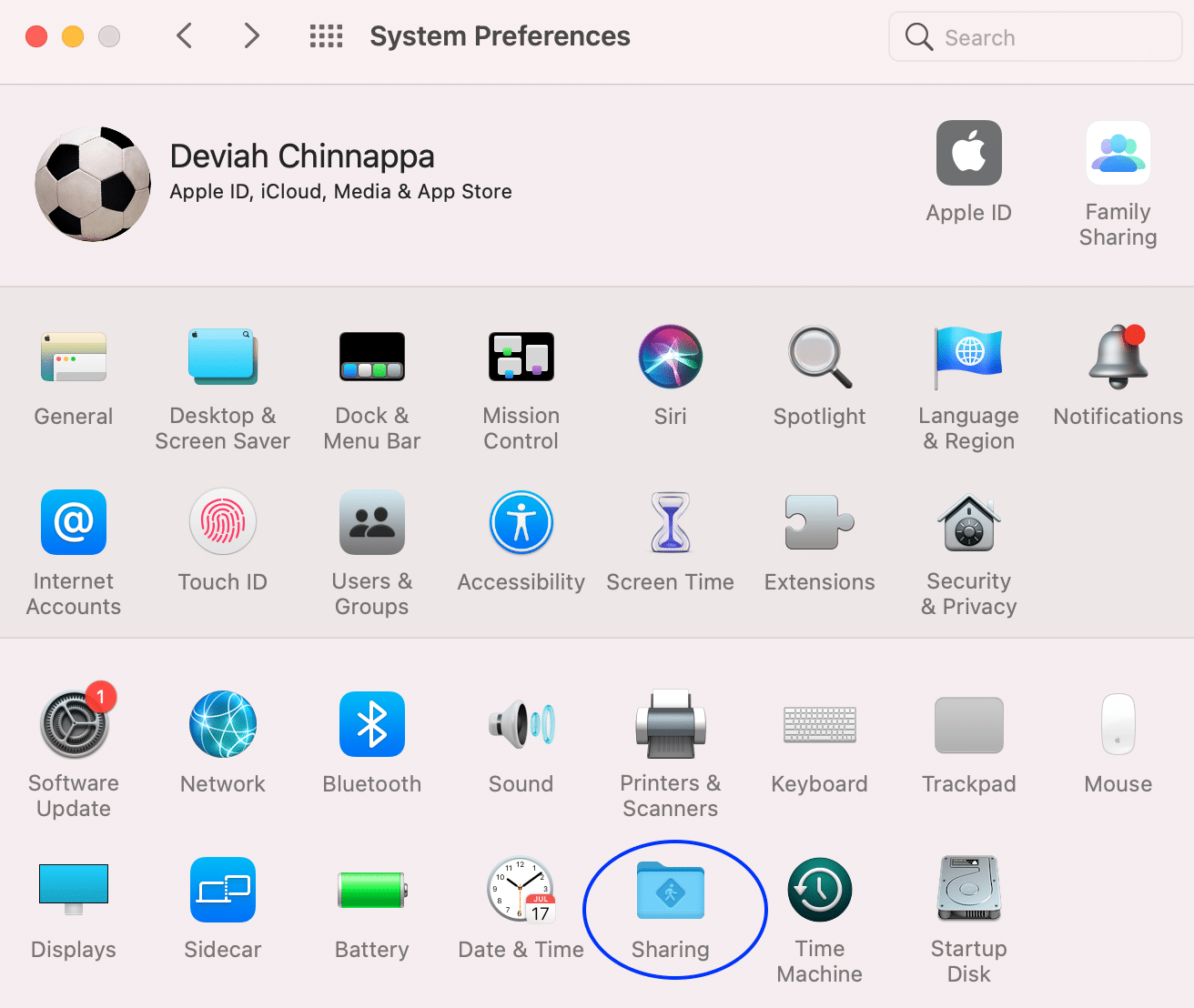
3. Faceți clic pe Content Caching din panoul din stânga, așa cum este ilustrat mai jos.
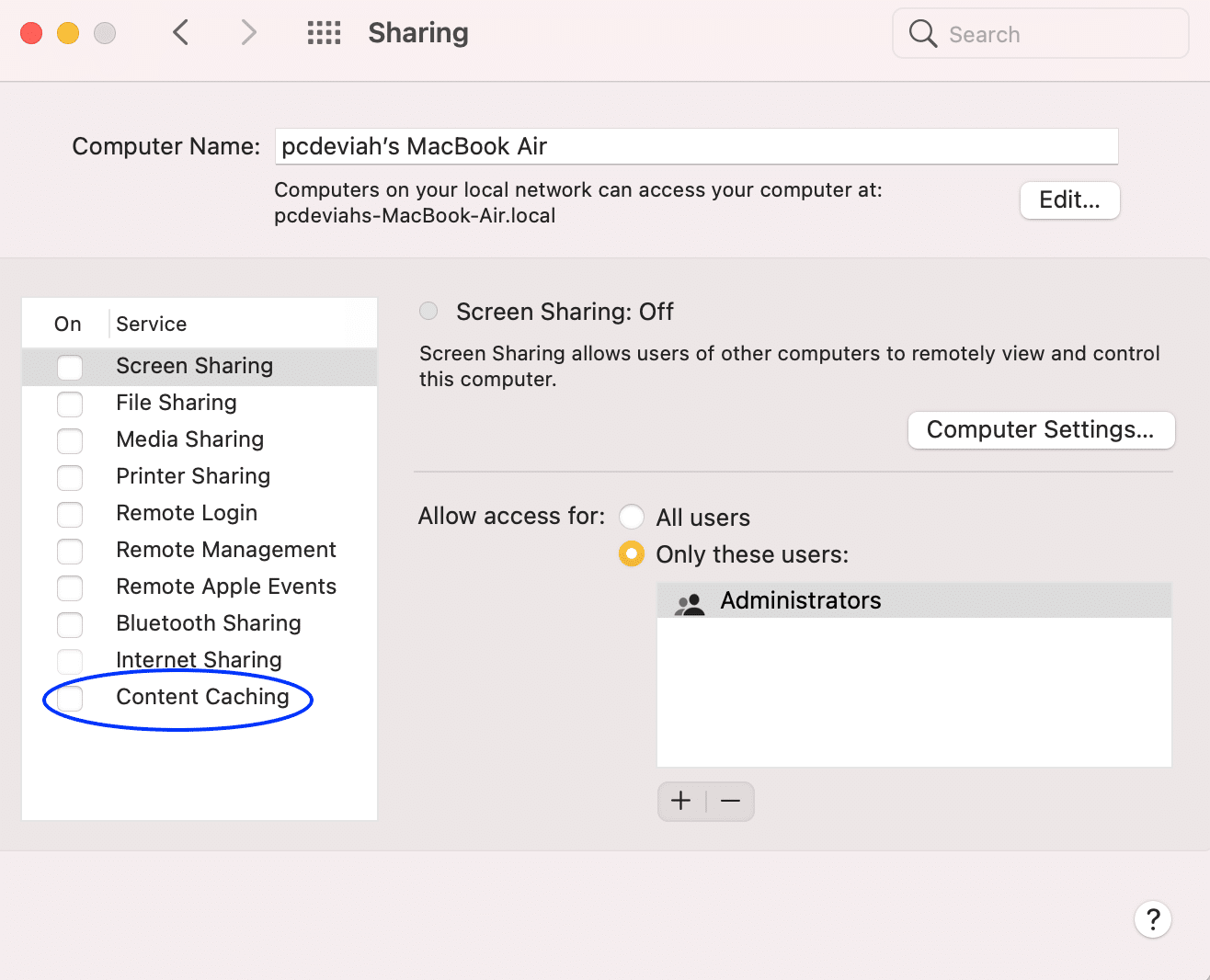
4. În meniul pop-up, asigurați-vă că:
- Dimensiunea memoriei cache este nelimitată și
- Tot conținutul este selectat.
5. Reporniți Mac-ul și apoi încercați instalarea.
Metoda 8: Porniți în modul sigur
Această metodă se referă la continuarea instalării în modul sigur. Din fericire, toți agenții de descărcare și lansare în fundal sunt blocați în acest mod, care tinde să promoveze instalarea cu succes a macOS. Pentru a porni Mac-ul în modul Safe, urmați pașii dați:
1. Dacă computerul este pornit , atingeți pictograma Apple din colțul din stânga sus al ecranului.
2. Selectați Restart , după cum se arată.

3. În timp ce repornește, apăsați și mențineți apăsată tasta Shift .

4. După ce vedeți ecranul de conectare, puteți elibera tasta Shift.
Acest lucru ar trebui să remedieze eroarea eșuată de instalare a macOS.
Metoda 9: Resetați setările PRAM
Resetarea setărilor PRAM este o alternativă excelentă pentru a depana orice probleme legate de sistemul de operare. PRAM și NVRAM stochează setări importante, cum ar fi rezoluția afișajului, luminozitatea etc. Prin urmare, resetarea setărilor PRAM și NVRAM poate ajuta, de asemenea, la remedierea unei erori la instalarea macOS. Iată cum să faci asta:
1. Opriți MacBook-ul.
2. Acum, porniți-l apăsând butonul de pornire .
3. Apăsați tastele Command + Option + P + R de pe tastatură.
4. Eliberați tastele după ce vedeți apariția logo-ului Apple.

Notă: Sigla Apple va apărea și va dispărea de trei ori în timpul procesului.
5. După aceasta, MacBook-ul ar trebui să repornească normal, iar instalarea dispozitivului ar trebui să fie fără erori.
Citiți și: Cum să forțați părăsirea aplicațiilor Mac cu comanda rapidă de la tastatură
Metoda 10: Porniți Mac în modul de recuperare
O altă metodă de depanare pentru a remedia eroarea eșuată la instalarea macOS este autentificarea în modul Recuperare și apoi continuarea instalării.
Notă: Asigurați-vă că Mac este conectat la o conexiune la internet stabilă înainte de a trece la modul de recuperare pentru actualizarea software-ului.
1. Faceți clic pe pictograma Apple > Restart , ca mai devreme.

2. În timp ce MacBook-ul dvs. repornește, apăsați și mențineți apăsate tastele Command + R de pe tastatură.
3. Așteptați aproximativ 20 de secunde sau până când vedeți sigla Apple pe ecran.
4. Când vă conectați cu succes în modul de recuperare, utilizați backup Time Machine sau Instalați noua opțiune de sistem de operare pentru ca actualizarea să se proceseze în mod normal.
Metoda 11: Utilizați unitatea externă
Această metodă este mult mai complicată decât toate celelalte metode de depanare menționate în acest ghid. Cu toate acestea, dacă aveți creierul pentru asta, puteți încerca să utilizați o unitate externă ca mediu de pornire pentru a descărca actualizarea software-ului.
Metoda 12: Contactați asistența Apple
Dacă niciuna dintre metodele menționate mai sus nu ajută la remedierea acestei probleme, contactați asistența Apple pentru mai multe îndrumări și asistență. Puteți vizita Apple Store din apropiere sau îi puteți contacta prin intermediul site-ului lor oficial.
Recomandat:
- Remediați Mac-ul nu se poate conecta la App Store
- Remediați Safari Această conexiune nu este privată
- Cum să blocați ferestrele pop-up în Safari pe Mac
- 12 moduri de a repara cursorul Mac dispare
Sperăm că acest ghid a ajutat la remedierea erorii de instalare macOS eșuată și a evitat o eroare la instalarea macOS pe laptop. Spune-ne care metodă a funcționat pentru tine. Lăsați sugestiile și întrebările dvs. în secțiunea de comentarii de mai jos!